# OpenAPI ベースのコネクターのソースコードのアップグレード
月日が経過するにつれ、OpenAPI のソースコードの新しいバージョンがリリースされていきます。このような更新には、新機能、拡張機能、バグ修正などが含まれます。
OpenAPI の新しいバージョンが利用可能になると、以下のバナーがコネクターのソースコードページに表示されます。

こうした更新を活用するには、新しいバージョンを適用し、そのコネクターをワークスペースで再リリースする必要があります。アップグレードをどのように実行するかは、コネクターをカスタマイズしているかどうかによって異なります。
# 前提条件
OpenAPI コネクターのソースコードをアップグレードするには、以下が必要です。
Workato コネクター SDK に関する知識。 詳細については、SDK のドキュメントを参照してください。
Workato で以下を行える権限 :
- SDK コネクションに対する変更
カスタマイズされているコネクターについては、 Diffchecker (opens new window) のようなファイル比較ツールが必要となります。
# カスタマイズされていないコネクターのアップグレード
まだの場合は、Workato アカウントにサインインします。
[Tools] > [Connector SDK] に移動します。
アップグレードする OpenAPI コネクターのタイルをクリックします。
[An update is available!] バナーで、 [Update connector] ボタンをクリックします。

変更点を確認してから、ページ右上隅の [Release latest version] ボタンをクリックします。これにより、ワークスペースにコネクターの新しいバージョンがリリースされ、レシピでの使用が可能になります。
表示されるウィンドウで、変更の概要を入力します。
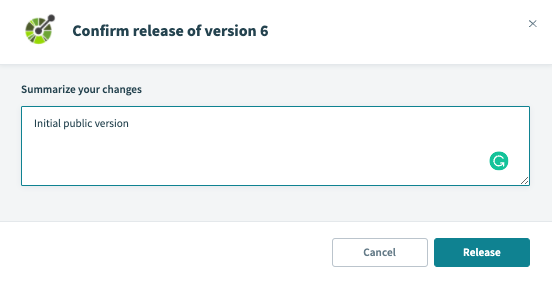
完了したら、 [Release] をクリックします。
成功すると、 [Successfully released version [X]] バナーが表示されます。
# カスタマイズされているコネクターのアップグレード
コネクターのソースコードをカスタマイズしている場合は、アップグレードプロセスにいくつか追加のステップがあります。
このチュートリアルでは、ファイル比較ツール (たとえば GitHub に組み込まれているツール) を使用して、コードのバージョン間の違いを特定します。Workato の Recipe Diff 機能を使用したことがあれば、その機能はレシピに対するものですが、概念は同じだと考えることができるでしょう。
たとえば、以下の図は、GitHub でのファイル内のテキスト比較です。

# ステップ1 : 両方のバージョンのコードを取得する
このステップでは、カスタマイズしたコネクターのコードと、新しいバージョンのソースコードの両方を取得します。
まだの場合は、Workato アカウントにサインインします。
[Tools] > [Connector SDK] に移動します。
アップグレードする OpenAPI コネクターのタイルをクリックします。
カスタマイズされている ソースコード (テキストファイルなど) を選択し、使いやすい場所にコピーします。 これは次のステップで必要になります。
[An update is available!] バナーで、 [Update connector] ボタンをクリックします。これにより、カスタマイズされているソースコードが、新しいバージョンで上書きされます。

このページは開いたままにしておきます。次のステップで必要になります。
# ステップ2 : バージョンを比較して競合を解決する
このステップでは、ファイル比較ツールで両バージョンのコードを比較し、変更を適用し、競合を解決します。
このセクションの手順と例では Diffchecker (opens new window) を使用していますが、実際のケースでは、自身が使い慣れたファイル比較ツールを使用することができます。
カスタマイズされているコード をコピーして、ファイル比較ツールの [Original Text] フィールドに貼り付けます。
新しいバージョンのソースコード をコピーして、 [Changed Text] フィールドに貼り付けます。
以下のような状態になります。
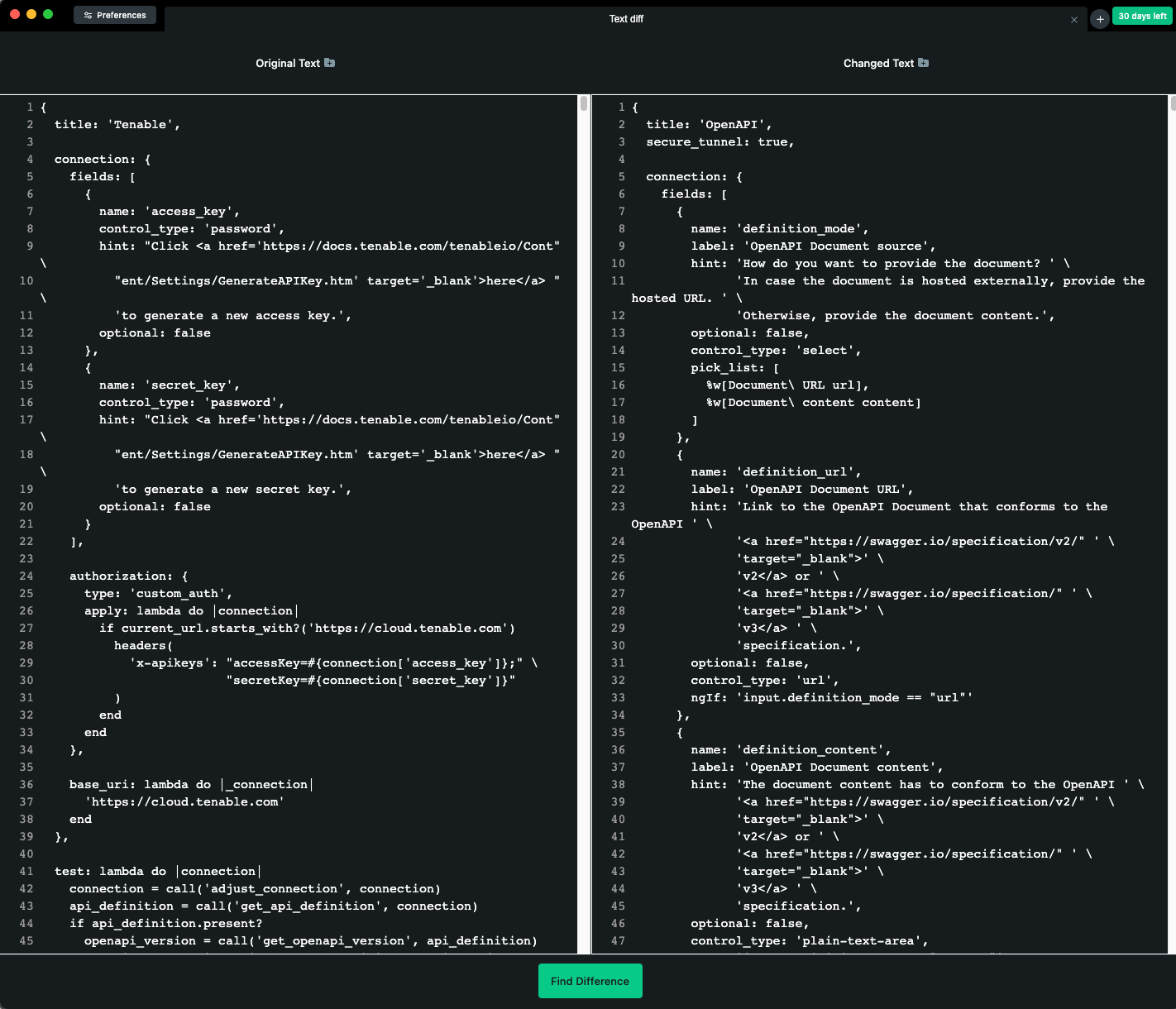
[Find Difference] をクリックします。
両バージョンのコード間で異なっている箇所がハイライトされます。セクションごとに2つのバージョンを比較し、 カスタマイズされているコードから残す 箇所と、 新しいバージョンのコードを使用する 箇所を決定します。
以下の例では、 カスタマイズされているコネクターのタイトル を残すため、それを 新しいバージョンのコード にマージしています。
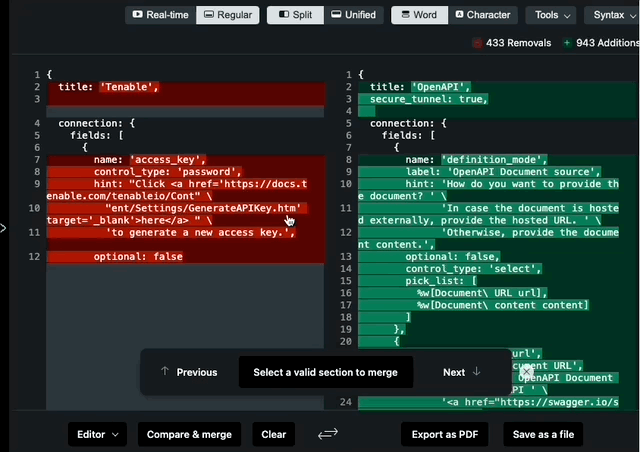
両バージョン間のすべての相違点を確認するまで、前の手順を繰り返します。
# ステップ3 : 新しいバージョンをテストする
このステップでは、SDK デバッガーコンソールを使用して、新しいバージョンのコネクターをテストします。
注 : SDK デバッガーコンソールを使用するには、少なくとも1つのアクティブなコネクションが必要です。
ファイル比較ツールで、カスタマイズされているコードの新しいバージョンをコピーします。
ブラウザーで、Workato アカウント内でコネクターを開いているウィンドウに戻ります。
カスタマイズされているコードを [Source code] フィールドに貼り付けます。
[Debug] セクションで、 [Connection] オプションと [Actions] オプションを使用して新しいバージョンをテストします。
注 : SDK デバッガーは、コードエディターに現在表示されているコードの最新バージョンに対して実行されます。テストの実行前に、未保存の変更は保存され、コネクターの新しい最新バージョンが作成されます。この際、通知が表示されます。
テストを済ませ、見つかった問題を解決したら、新しいバージョンのリリースに進みます。
# ステップ4 : 新しいバージョンをリリースする
このステップでは、新しいバージョンのコネクターをワークスペースにリリースします。新バージョンのリリースにより、それをレシピで使用できるようになります。
新しいバージョンのテストが完了したら、ページ右上隅の [Release latest version] ボタンをクリックします。
表示されるウィンドウで、変更の概要を入力します。
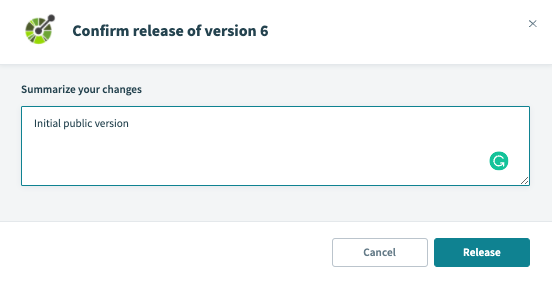
完了したら、 [Release] をクリックします。
成功すると、 [Successfully released version [X]] バナーが表示されます。
Last updated: 2023/8/31 1:07:14